ホームページ >システムチュートリアル >Windowsシリーズ >win7でファイル属性の変更を無効にするにはどうすればよいですか? win7システムでファイル属性の変更を禁止するチュートリアル
win7でファイル属性の変更を無効にするにはどうすればよいですか? win7システムでファイル属性の変更を禁止するチュートリアル
- 王林転載
- 2024-02-09 22:33:44792ブラウズ
php エディタ Xiaoxin は、Win7 システムでファイル属性の変更を禁止する方法に関するチュートリアルを提供します。 Win7 システムでは、特定のファイルを変更から保護する必要がある場合があります。そのためには、ファイル属性の変更を禁止する必要があります。ファイル属性の変更を禁止すると、ファイルの整合性とセキュリティを効果的に保護できます。このチュートリアルでは、ユーザーがファイル保護の目標を簡単に達成できるように、Win7 システムでファイル属性の変更を禁止する方法を詳しく紹介します。一般ユーザーでもシステム管理者でも、このチュートリアルを通じてファイル属性の変更を無効にして、重要なファイルを誤って変更されるリスクから保護する方法をすぐに学ぶことができます。
Win7 システムではファイル属性の変更が禁止されているチュートリアル
1. まず、システムのデスクトップで「Win R」キーの組み合わせを入力して「ファイル名を指定して実行」ダイアログ ボックスを開き、「REGEDIT」と入力します。 " コマンドが含まれています。 Enter キーを押して確認し、レジストリ エディターを開きます。
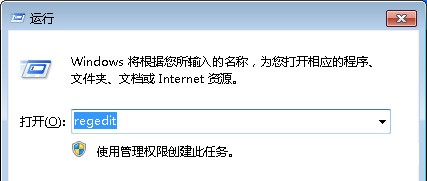
2. この時点で、開いたレジストリ エディターでレジストリ サブキーを見つけます: "HKEY_CURRENT_USERSoftware\Microsoft\Windows\CurrentVersion\Policies\Explorer" または "HKEY_LOCAL_Machine\ Software\Microsoft\Windows\CurrentVersion\Policies\Explorer" を選択し、ウィンドウの右側で "NoFileAssociate" (REG_DWORD タイプ) を見つけ、右クリックして変更を選択します。
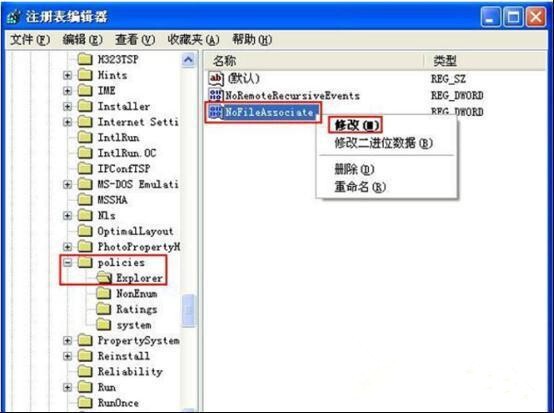
3. 最後に、ポップアップ ウィンドウで値を 1 に変更します (1 はユーザーがファイル属性を変更できないことを意味し、0 はユーザーがファイル属性を変更できることを意味します)ファイル属性を変更するには)、設定が完了したら、「確認」をクリックして保存して終了します。
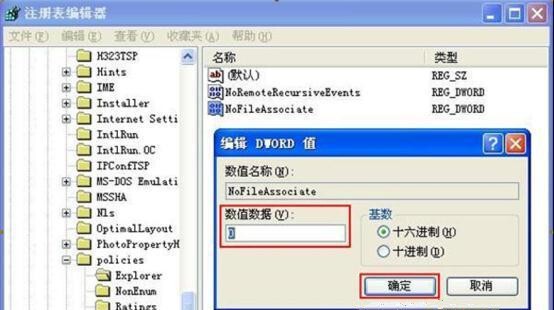
以上がwin7でファイル属性の変更を無効にするにはどうすればよいですか? win7システムでファイル属性の変更を禁止するチュートリアルの詳細内容です。詳細については、PHP 中国語 Web サイトの他の関連記事を参照してください。

